
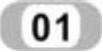 新建文件。单击“主页”功能区“数据”面板中的“新建”按钮
新建文件。单击“主页”功能区“数据”面板中的“新建”按钮 ,弹出“新建”对话框。在“类型”栏中选择“零件”选项
,弹出“新建”对话框。在“类型”栏中选择“零件”选项 ,在“名称”文本框内输入zhuichilun.prt,单击“确定”按钮,弹出“新文件选项”对话框,选择mmns_part_solid,单击“确定”按钮,进入绘图界面。
,在“名称”文本框内输入zhuichilun.prt,单击“确定”按钮,弹出“新文件选项”对话框,选择mmns_part_solid,单击“确定”按钮,进入绘图界面。
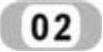 旋转主体。
旋转主体。
 单击“模型”功能区“形状”面板中的“旋转”按钮
单击“模型”功能区“形状”面板中的“旋转”按钮 ,弹出“旋转”操控板。依次单击“放置”→“定义”按钮,系统弹出如图8-29所示的“草绘”对话框,选取FRONT基准面作为草绘平面,接受默认参考方向,单击“草绘”按钮,进入草绘环境。
,弹出“旋转”操控板。依次单击“放置”→“定义”按钮,系统弹出如图8-29所示的“草绘”对话框,选取FRONT基准面作为草绘平面,接受默认参考方向,单击“草绘”按钮,进入草绘环境。

图8-28 锥齿轮的主要造型流程
 单击“草绘”功能区“草绘”面板中的“圆心和点”按钮
单击“草绘”功能区“草绘”面板中的“圆心和点”按钮 ,以原点为圆心绘制3个同心圆并标注其尺寸如图8-30所示。按住Ctrl键,依次选取3个圆,然后单击右键在弹出的快捷菜单中选择“构造”命令,圆将变为虚线,如图8-31所示。
,以原点为圆心绘制3个同心圆并标注其尺寸如图8-30所示。按住Ctrl键,依次选取3个圆,然后单击右键在弹出的快捷菜单中选择“构造”命令,圆将变为虚线,如图8-31所示。
 单击“草绘”功能区“草绘”面板中的“中心线”按钮
单击“草绘”功能区“草绘”面板中的“中心线”按钮 ,绘制一条过原点的竖直中心线和距竖直构造线分别为45°的两条构造线,如图8-32所示。
,绘制一条过原点的竖直中心线和距竖直构造线分别为45°的两条构造线,如图8-32所示。
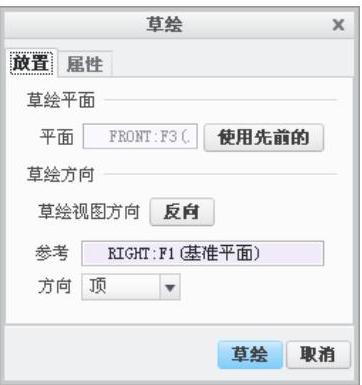
图8-29 “草绘”对话框
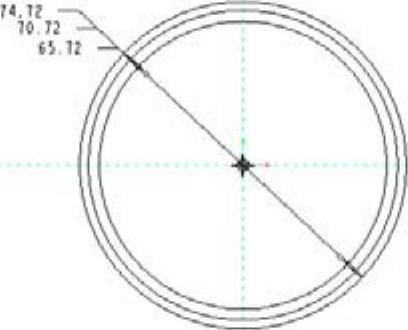
图8-30 绘制同心圆
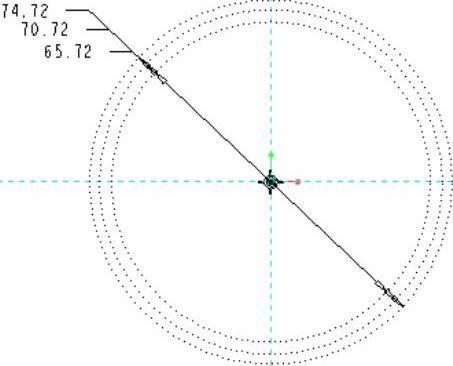
图8-31 生成构造线(www.xing528.com)
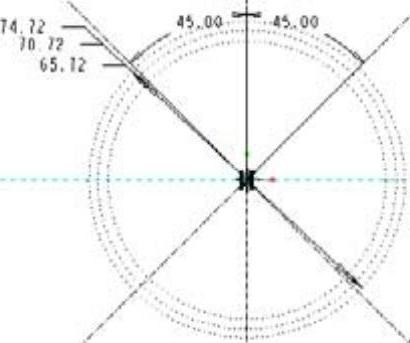
图8-32 绘制倾斜构造线
 过直径为74.72的圆与倾斜构造线的交点绘制两条构造线,与此圆相切,结果如图8-33所示。
过直径为74.72的圆与倾斜构造线的交点绘制两条构造线,与此圆相切,结果如图8-33所示。
 单击“草绘”功能区“草绘”面板中的“线”按钮
单击“草绘”功能区“草绘”面板中的“线”按钮 ,绘制如图8-34所示的旋转截面,作为旋转生成圆锥齿轮轮廓实体草图。
,绘制如图8-34所示的旋转截面,作为旋转生成圆锥齿轮轮廓实体草图。
 删除除竖直构造线以外的所有构造直线。单击“确定”按钮
删除除竖直构造线以外的所有构造直线。单击“确定”按钮 。
。
 在“旋转”操控板中,单击“实体”按钮
在“旋转”操控板中,单击“实体”按钮 和“变量”按钮
和“变量”按钮 ,设置旋转角度为360°,然后单击“确定”按钮
,设置旋转角度为360°,然后单击“确定”按钮 ,完成旋转特征的创建,如图8-35所示。
,完成旋转特征的创建,如图8-35所示。
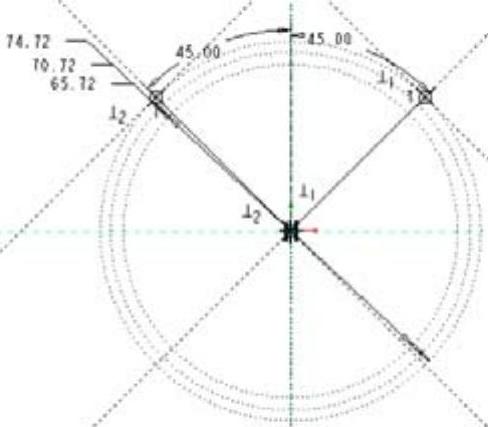
图8-33 绘制相切构造线
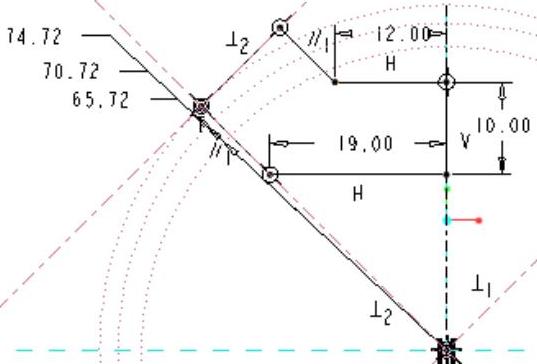
图8-34 绘制旋转草图
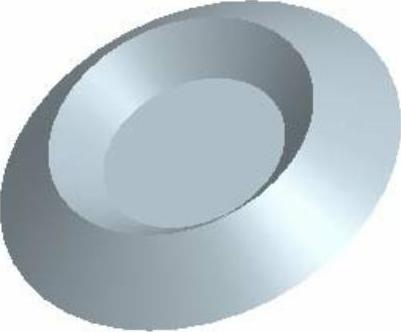
图8-35 生成的旋转特征
免责声明:以上内容源自网络,版权归原作者所有,如有侵犯您的原创版权请告知,我们将尽快删除相关内容。




